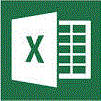
Druckbereich festlegen
Oft soll nicht das gesamte Arbeitsblatt gedruckt werden. So legen Sie einen Druckbereich fest:
- Markieren Sie den Bereich, der gedruckt werden soll.
- Menüband Register Seitenlayout - Druckbereich - Druckbereich festlegen.
Ab sofort wird nur dieser Druckbereich gedruckt.
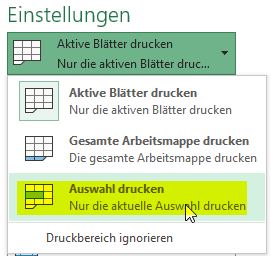 Sie wollen ausnahmsweise einen anderen Bereich drucken?
Sie wollen ausnahmsweise einen anderen Bereich drucken?
- Druckbereich markieren.
- Tastenkombination
 +
+
- Die Einstellungen von aktive Blätter drucken zu Auswahl drucken ändern.
Wiederholungszeilen
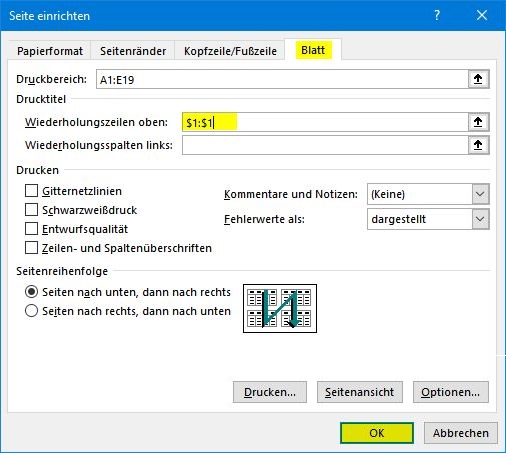
Die Kopfzeilen einer Liste sollen auf jeder Seite des Ausdrucks angedruckt werden:
- Menüband Register Seitenlayout Gruppe Seite einrichten - Drucktitel.
- Im Dialog das Register Blatt aktivieren.
- Ins Feld Wiederholungszeilen oben (oder Wiederholungsspalten links) klicken und im Hintergrund am Excel-Arbeitsblatt den Zeilenkopf der ersten Zeile(n), die die Zeilen enthalten, die am Kopf jeder Seite stehen sollen, markieren.
Diese Zeile(n) erscheinen im Ausdruck auf jeder Seite.
Ausdruck zentrieren
Ein Excel-Ausdruck sollte horizontal immer in der Papiermitte stehen:
- Im Menüband Register Seitenlayout den Dialogpfeil am rechten Ende der Gruppe Seite einrichten
 anklicken.
anklicken.
- Im Dialog im Register Seitenränder und Auf der Seite zentrieren - Horizontal aktivieren.
Tipp getestet unter Excel 2010, 2013, 2016/19
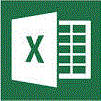
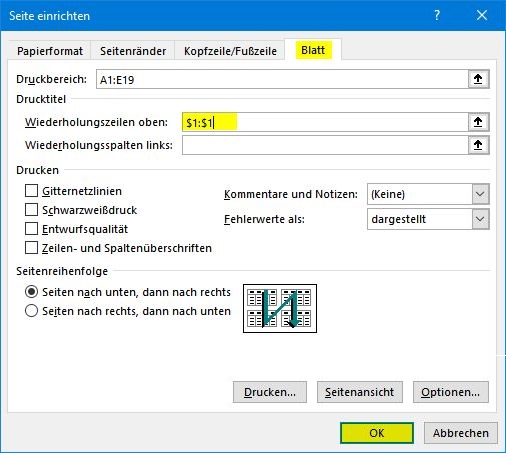





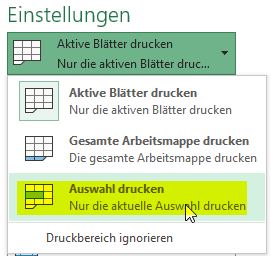 Sie wollen ausnahmsweise einen anderen Bereich drucken?
Sie wollen ausnahmsweise einen anderen Bereich drucken?
 +
+
 anklicken.
anklicken.